很常见的一个可折叠的根布局,一般都是上下两块,如图所示交互效果:
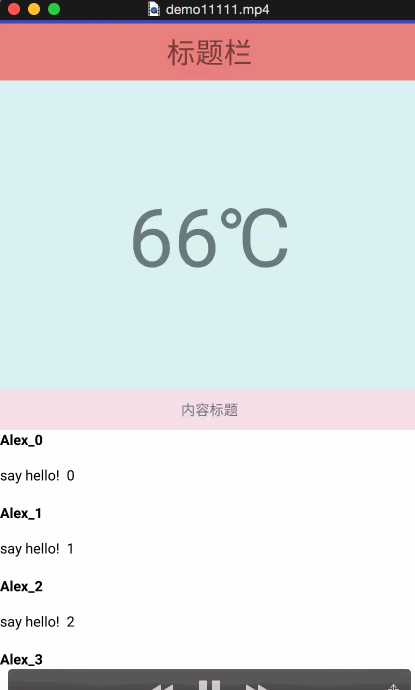
具体参见Moudule app。
<com.demon.library.CollapseableLayout
android:id="@+id/collapseablelayout"
android:layout_width="match_parent"
android:layout_height="match_parent"
app:collapse_content="@+id/content"
app:collapse_header="@+id/header"
app:collapse_scroll="@+id/recyclerview"
app:collapse_shrink_height="@dimen/title_bar_height">
- app:collapse_header: 指向Header布局ID
- app:collapse_content: 指向Content布局ID
- app:collapse_scroll: 指向真正可以滑动的控件的ID
- app:collapse_shrink_height: 最小折叠距离
- CollapseableLayout 只允许拥有2个直接子孩子!
// 折叠偏移量监听
public interface IOnOffsetChangedListener {
void onOffsetChanged(int verticalOffset, int maxOffset);
}
// 离手Fling监听
public interface IOnFlingListener {
/**
* @param velocityY velocityY < 0 : 上滑 , 反之下滑
*/
void onFling(float velocityY);
}
默认情况下,header的滑动速度和上推折叠速度是一样的,如果想实现上推滑动有视差效果,可以通过IOnOffsetChangedListener来实现,以下是简单实现,视差因子可以自行调节!
实现原理:视差效果的控件和父元素往反方向移动
@Override
public void onOffsetChanged(int verticalOffset, int maxOffset) {
float alpha = ((float) maxOffset / 3 - verticalOffset) * 3 / maxOffset;
if (alpha < 0) {
alpha = 0;
} else if (alpha > 1) {
alpha = 1;
}
headerContent.setAlpha(alpha);
ViewCompat.setTranslationY(headerContent, verticalOffset * 0.5f);
}
CollapseableLayout的实现,参考了Android Design库中很多源码的实现,同时为了遵循MD设计原则,建议大家使用Design库来实现。会更加方便,这里只是抛砖引玉,顺便更好理解滑动监听的实现。
onInterceptTouchEvent 接口,一旦父元素决定拦截,那么在本次触摸过程中,触摸事件永远无法在传递给子孩子,这也是为什么该类实现上推动作要松手,在此推的原因!!Design库解决了该问题,但是CollapseableLayout这种交互也有存在的意义!如何抉择与选取,关键还是看交互需求!